이전 글 : SharePoint Server 2019 설치 시나리오
1. Active Directory Domain Service, 액티브 디렉터리 도메인 서비스(AD DS)
1) 디렉터리 : 사용자 계정에 대한 정보(예: 이름, 암호 등)를 저장하는 계층 구조
2) 액티브 디렉터리 : 디렉터리 정보 구성을 위한 구조화된 데이터 저장소(디렉터리) 사용하여 정보에 접근할 수 있도록 해줌
3) 디렉터리 서비스의 이름이 AD DS(Active Directory Domain Services)인 것 *편의를 위해 이 글에서는 AD(Active Directory)로 통칭
4) AD DS를 사용하려면 네트워크에 DNS 서버가 설치되어 있어야 함
5) 서버 전원이 꺼져있더라도 사용자가 네트워크에 로그온 할 수 있어야 할 경우 도메인에 최소 두 개 이상 도메인 컨트롤러 설치해야 함
6) MS 설명서 참고
- Windows 2000 Server 및 Windows Server 2003에서 디렉터리 서비스의 이름은 Active Directory
- Windows Server 2008 및 Windows Server 2008 R2에서 디렉터리 서비스의 이름은 Active Directory Domain Services
2. Domain Controller, 도메인 컨트롤러(DC)
1) AD가 설치된 서버
2) Window Server 운영 체제 버전을 실행
3) 도메인 컨트롤러를 설치하는 경우 Active Directory 도메인 서비스 설치 마법사에서 DNS 서버 역할도 설치 가능
3. DNS(Domain Name System)
1) 네트워크 사용자가(클라이언트) 도메인 컨트롤러를 찾거나 검색하는 수단
2) 컴퓨터 이름(사용자가 기억하기 쉬운 이름)을 IP 주소와 연결할 수 있는 방법을 제공
3) Active Directory 도메인 서비스와 통합된 DNS 서버는 쉽게 관리 가능
4. AD(Active Directory) 설치 방법
*설치 전 확인사항
1) Internet Explorer 보안 강화 구성 및 수동 인터넷 보안 설정 여부 - 사용안함 설정
3) Windows Update 최신 보안 업데이트 설치
4) 컴퓨터 이름 변경
*Active Directory 및 DNS 설치 시작
1) 실행 창(단축키 window+ r)
2) servermanager 입력
3) 서버 관리자 - 역할 및 기능 추가 클릭
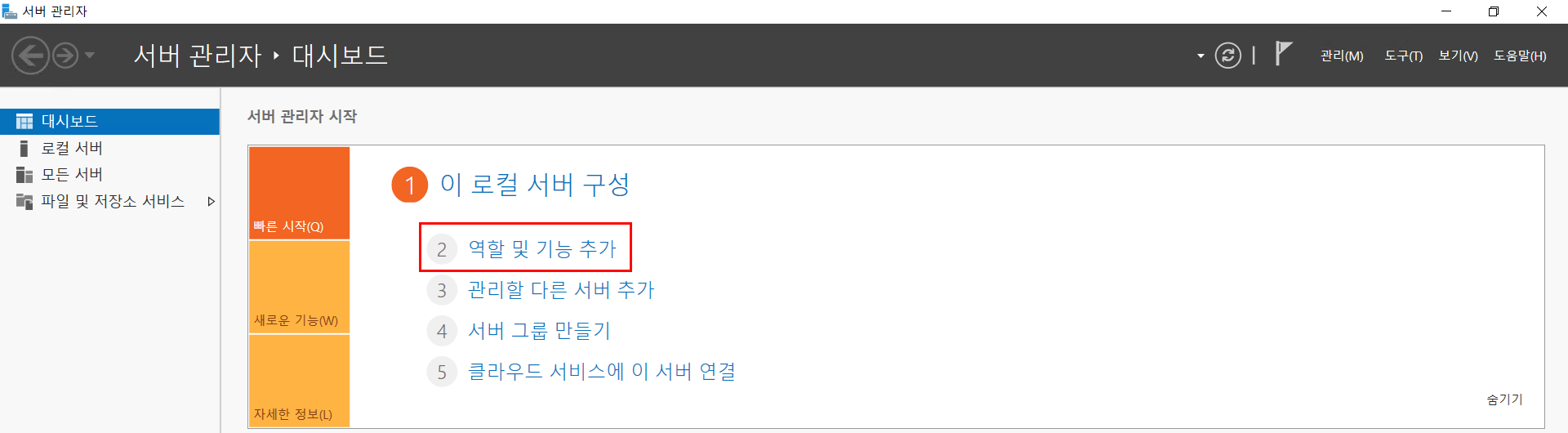
4) 다음 클릭
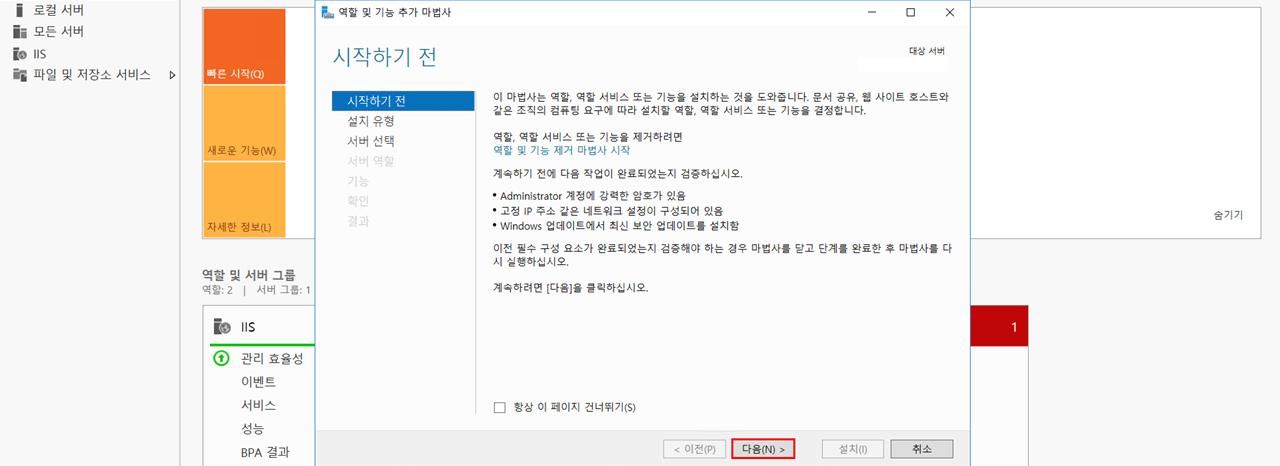
5) 역할 기반 또는 기능 기반 설치 선택

6) 서버 풀에서 서버 선택
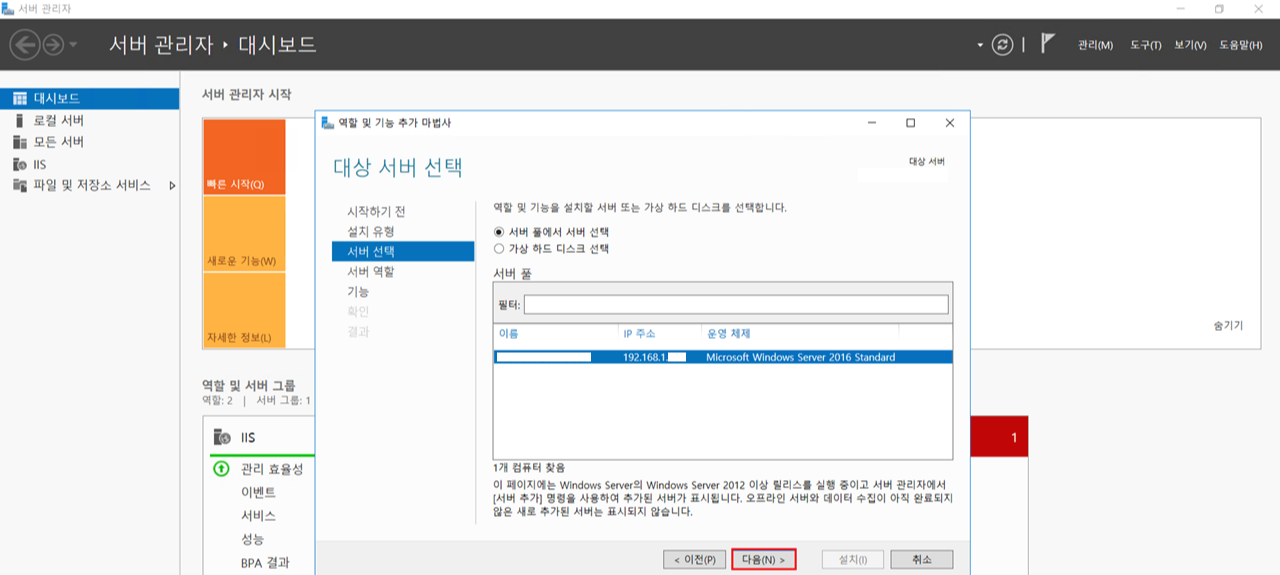
7) Active Directory 도메인 서비스 체크 - 기능 추가 클릭
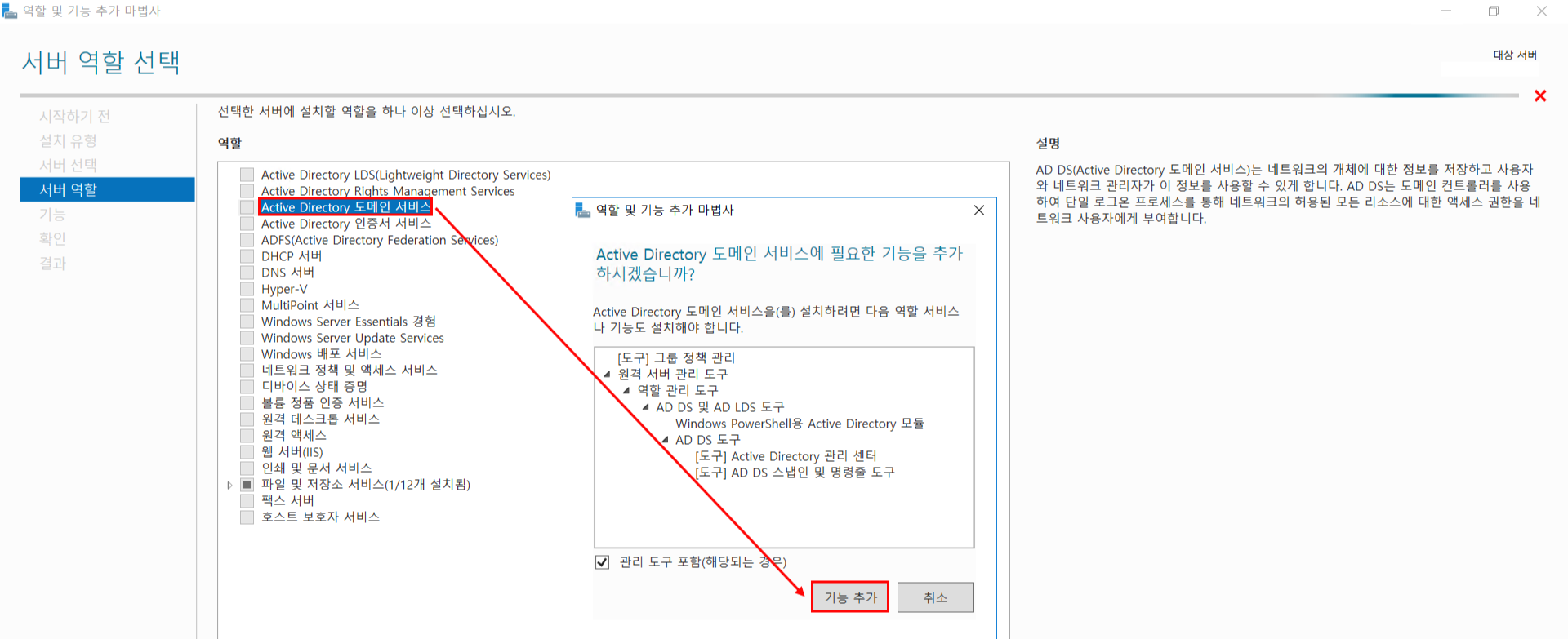
8) 위 7단계와 같은 방법으로 DNS 서버 선택 - 다음 클릭
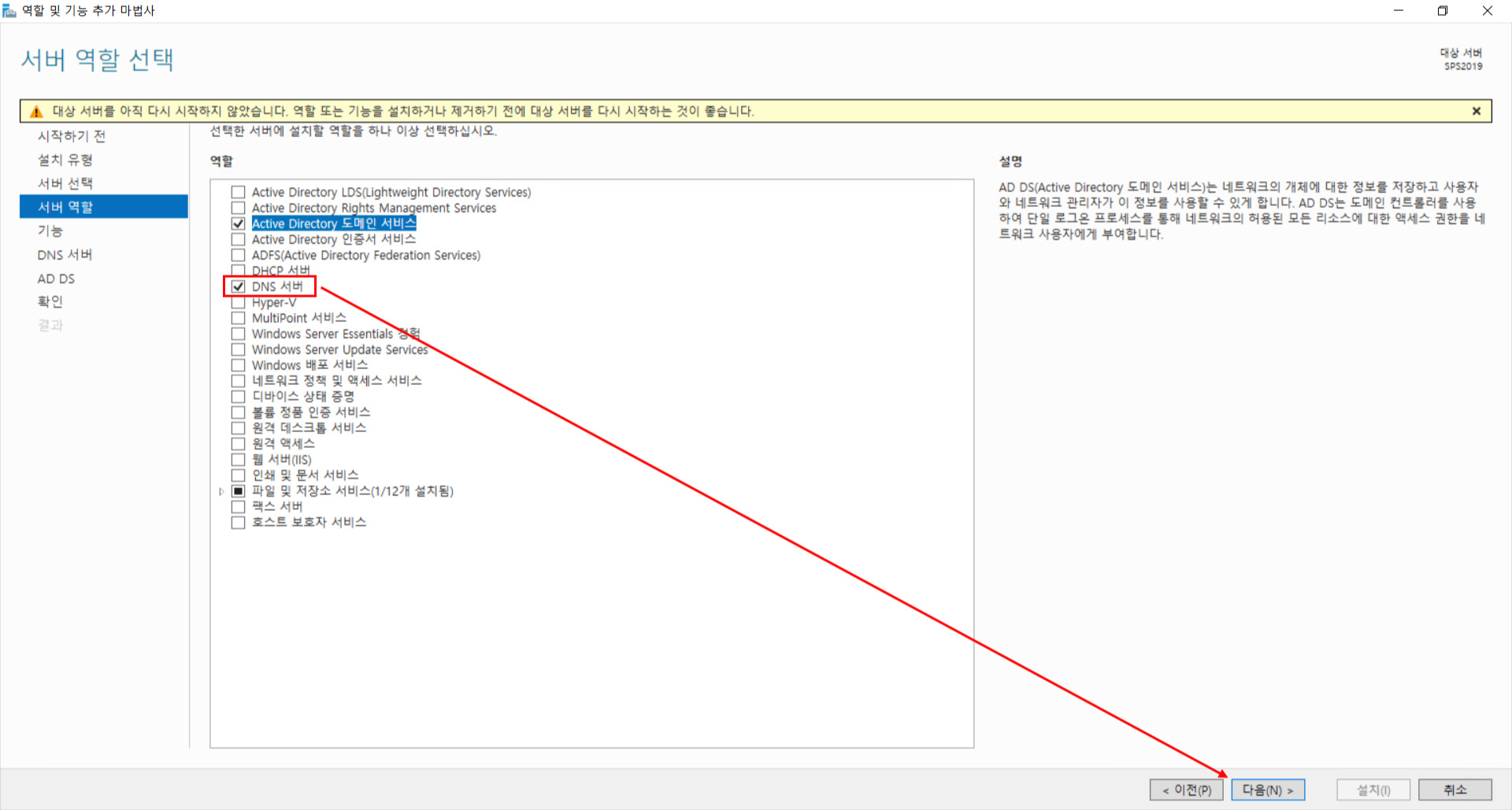
8) 다음 클릭
- 기능 단계에서는 아무 것도 선택하지 않고 다음 클릭
- 참고 : SharePoint Server 2019 설치 단계에서 NET Framework 3.5 기능이 설치되지 않을 경우 같은 방식으로 설치하면 됨
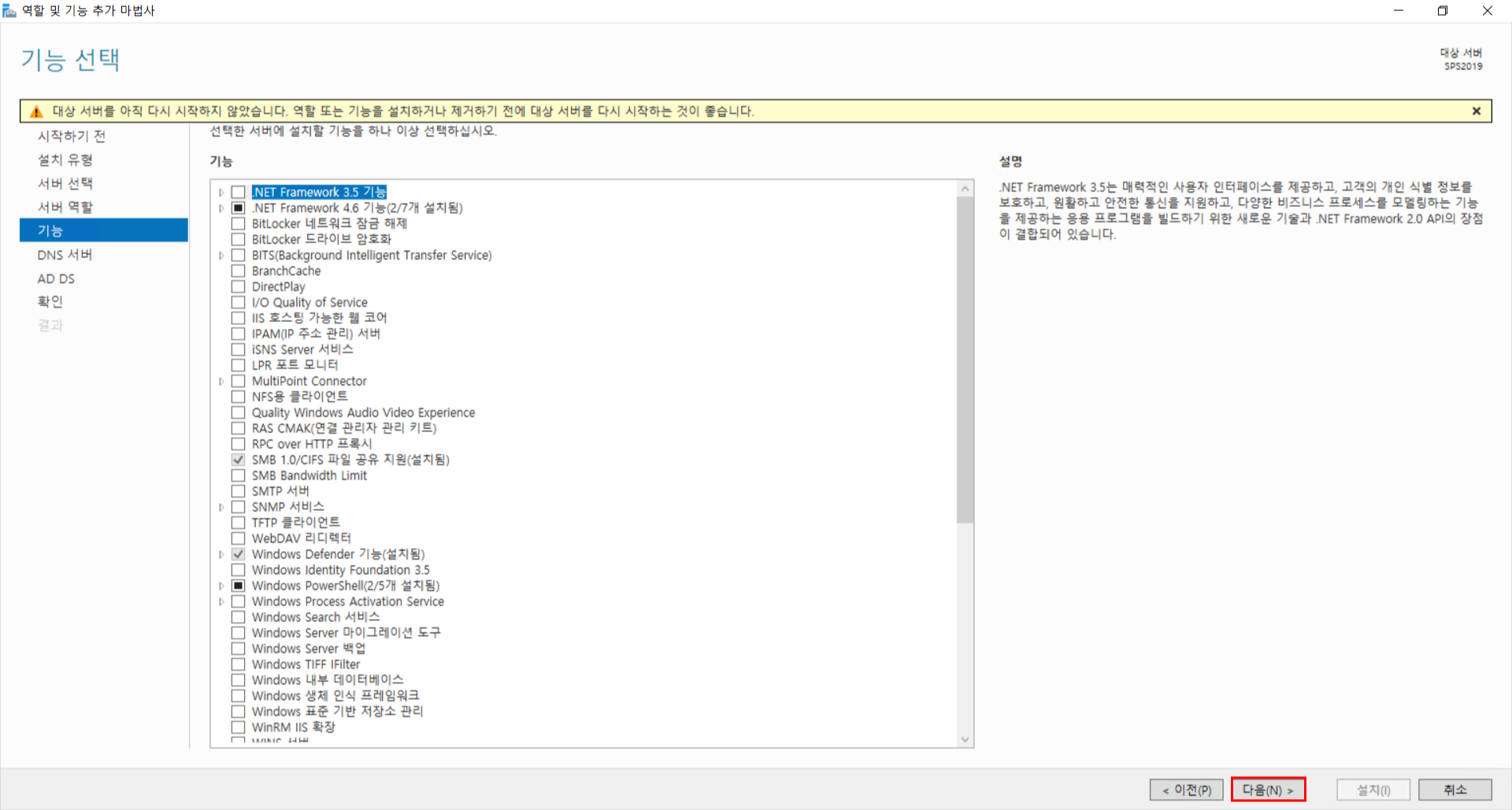
9) 설치 단계 나올 때까지 다음 클릭 - 설치 클릭
*필요한 경우 서버를 다시 시작하는 옵션 선택하고 설치 클릭해도 무방(선택 안하더라도 컴퓨터 다시 시작하면 됨)
10) 설치 완료
*서버 관리자 - 도구 - Active Directory 도메인 및 트러스트/DNS 생겼는지 확인

다음 글 : DNS 도메인 구성
'Utility > SharePoint' 카테고리의 다른 글
| [MS/SharePoint] 1-3. SharePoint Server 2019 설치 가이드 목차 (0) | 2020.10.29 |
|---|---|
| [MS/SharePoint] 2-3. SharePoint Server 2019 설치 준비 2단계 - DNS 도메인 구성 (0) | 2020.10.28 |
| [MS/SharePoint] 2-1. SharePoint Server 2019 설치 - 시나리오 (0) | 2020.10.27 |
| [MS/SharePoint] 1-1. SharePoint Server 2019 새로운 기능 (0) | 2020.10.16 |
| [MS/SharePoint] 1-2. SharePoint Server 2019 설치하기 전에 (0) | 2020.10.08 |



